कीमती क्षणों को आसानी से रिकॉर्ड करने के लिए वीडियो, ऑडियो, गेमप्ले और वेबकैम रिकॉर्ड करें।
फ्लेक्सक्लिप समीक्षा 2025: सर्वश्रेष्ठ विकल्प के साथ जानने योग्य बातें
FlexClip एक सहज वीडियो निर्माण और संपादन उपकरण है जो नौसिखिए और विशेषज्ञ उपयोगकर्ताओं के लिए उपयुक्त है। लेकिन क्या यह आपकी अपेक्षाओं पर खरा उतरता है? इसकी कीमत कैसी है? क्या यह बजट के अनुकूल है? इस FlexClip समीक्षा में यह सब जानें। आज, आप FlexClip के बारे में अधिक जानेंगे और FlexClip जैसा या बस एक बेहतर विकल्प खोजेंगे। तो, बिना किसी झंझट के, FlexClip की पूरी समीक्षा के लिए निम्नलिखित भाग देखें और देखें कि क्या यह उपकरण आपकी प्राथमिकताओं के अनुरूप है।
गाइड सूची
विस्तृत फ्लेक्सक्लिप समीक्षा: विशेषताएं, फायदे और नुकसान फ्लेक्सक्लिप स्क्रीन रिकॉर्डर: इसकी कीमत की समीक्षा उच्च गुणवत्ता के साथ स्क्रीन रिकॉर्डिंग के लिए सर्वश्रेष्ठ फ्लेक्सक्लिप विकल्पविस्तृत फ्लेक्सक्लिप समीक्षा: विशेषताएं, फायदे और नुकसान
FlexClip शुरुआती और विशेषज्ञों के लिए वीडियो बनाने और संपादित करने के लिए एक ऑनलाइन टूल है। इंटरफ़ेस शुरुआती लोगों के अनुकूल है, और शक्तिशाली विशेषताएं इसे पेशेवर दिखने वाले वीडियो बनाने के लिए पसंदीदा बनाती हैं, भले ही आपने उन्हें कभी संपादित न किया हो। यहाँ इसकी मुख्य विशेषताओं, लाभों, कमियों और मूल्य निर्धारण सहित इसकी पेशकशों पर एक नज़दीकी नज़र है।
फ्लेक्सक्लिप स्क्रीन रिकॉर्डर की मुख्य विशेषताएं
• उपभोक्ता - अनुकूल इंटरफ़ेस: त्वरित वीडियो निर्माण के लिए आसान ड्रैग-एंड-ड्रॉप डिज़ाइन; किसी कौशल की आवश्यकता नहीं।
• स्क्रीन रिकॉर्डर: ट्यूटोरियल, प्रस्तुतीकरण या गेमिंग के लिए उच्च गुणवत्ता वाली स्क्रीन फुटेज रिकॉर्ड करें।
• पूर्व-निर्मित टेम्पलेट: अनुकूलन योग्य सोशल मीडिया, व्यवसाय और व्यक्तिगत परियोजना टेम्पलेट्स।
• विस्तृत मीडिया लाइब्रेरी: लाखों स्टॉक वीडियो, छवियों और संगीत ट्रैक तक पहुंचें।
• पाठ और एनीमेशन उपकरण: आकर्षक वीडियो के लिए गतिशील टेक्स्ट, एनिमेशन और ट्रांज़िशन जोड़ें।
• क्लाउड-आधारित संपादन: क्लाउड स्टोरेज के साथ कहीं से भी काम करें, डेटा हानि का कोई जोखिम नहीं।
• निर्यात विकल्प: बिना वॉटरमार्क के, HD सहित विभिन्न रिज़ॉल्यूशन में निर्यात करें।
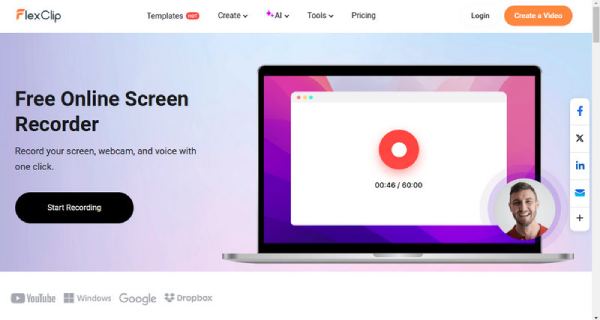
- पेशेवरों
- इसका इंटरफ़ेस सरल और उपयोगकर्ता-अनुकूल है जो शुरुआती लोगों के लिए बहुत अच्छा है।
- इसमें चुनने के लिए टेम्पलेट्स और स्टॉक मीडिया का एक व्यापक संग्रह उपलब्ध है।
- वीडियो बनाने, संपादन और रिकॉर्डिंग के लिए कई उपकरणों वाला एक टूल।
- चूंकि यह क्लाउड-आधारित है, इसलिए इसमें सॉफ्टवेयर इंस्टॉल करने की आवश्यकता नहीं है।
- इसके द्वारा प्रदान की जाने वाली सुविधाओं के लिए किफायती मूल्य।
- दोष
- इस टूल में एडोब प्रीमियर प्रो जैसे टूल में पाई जाने वाली कुछ उन्नत संपादन सुविधाओं का अभाव है।
- निःशुल्क संस्करण निर्यातित वीडियो में वॉटरमार्क जोड़ता है।
- क्लाउड-आधारित प्रकृति के कारण इसे इंटरनेट से कनेक्ट होना आवश्यक है।
- लंबे या अधिक जटिल वीडियो के लिए रेंडरिंग धीमी हो सकती है।
फ्लेक्सक्लिप स्क्रीन रिकॉर्डर: इसकी कीमत की समीक्षा
क्या FlexClip मुफ़्त है? हाँ, इसमें बुनियादी सुविधाओं के साथ मुफ़्त उपयोग है, लेकिन आपके वीडियो पर वॉटरमार्क होगा। यदि आप अधिक सुविधाएँ और वॉटरमार्क-मुक्त निर्यात चाहते हैं, तो आप तीन सशुल्क योजनाओं में से चुन सकते हैं:
• मूल योजना: $5.99/माह (वार्षिक बिल)
720p HD डाउनलोड
50 वीडियो प्रोजेक्ट
प्रति प्रोजेक्ट 1 स्टॉक वीडियो
• प्लस योजना: $19.99/माह (वार्षिक बिल)
1080p HD डाउनलोड
200 वीडियो प्रोजेक्ट
प्रति प्रोजेक्ट 5 स्टॉक वीडियो
• व्यापार की योजना: $29.99/माह (वार्षिक बिल)
1080p HD डाउनलोड
असीमित वीडियो प्रोजेक्ट
प्रति प्रोजेक्ट 10 स्टॉक वीडियो
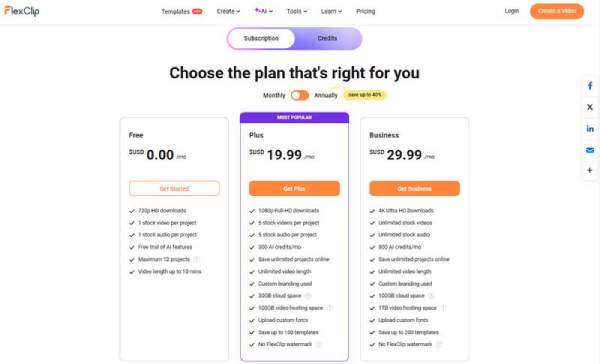
उच्च गुणवत्ता के साथ स्क्रीन रिकॉर्डिंग के लिए सर्वश्रेष्ठ फ्लेक्सक्लिप विकल्प
4ईज़ीसॉफ्ट स्क्रीन रिकॉर्डर पेशेवर-ग्रेड स्क्रीन रिकॉर्डिंग के लिए एक लचीला डेस्कटॉप एप्लिकेशन है। इसका इंटरफ़ेस सीधा है, लेकिन उन्नत सुविधाएँ इसे शुरुआती और पेशेवरों के लिए FlexClip का विकल्प बनाती हैं। ट्यूटोरियल बनाने, गेमप्ले रिकॉर्ड करने या उच्च-गुणवत्ता वाले वेबिनार कैप्चर करने के लिए यह एप्लिकेशन बेहतरीन है। पूर्ण HD रिकॉर्डिंग, क्षेत्र चयन, ऑडियो कैप्चर और शेड्यूल की गई रिकॉर्डिंग शामिल करने से शिक्षक, गेमर या व्यावसायिक पेशेवर को लाभ होता है। लचीले आउटपुट प्रारूपों के अलावा, आप YouTube, वीडियो कॉल या अन्य प्लेटफ़ॉर्म पर पोस्ट करने के लिए अपनी रिकॉर्डिंग को आसानी से अनुकूलित कर सकते हैं। यह भाग 4Easysoft की तुलना FlexClip से करेगा ताकि आप अपने विशिष्ट कार्य के लिए अधिक उपयुक्त डिवाइस जान सकें: इसकी अनूठी ताकत या क्षमताएँ।

उच्च गुणवत्ता वाली स्क्रीन रिकॉर्डिंग सुनिश्चित करें, जो गेमप्ले, ट्यूटोरियल्स, वीडियो कॉल आदि के लिए उपयुक्त हो।
इंटरनेट के बिना भी यह प्रोग्राम सुचारू रूप से और बिना किसी रुकावट के काम कर सकता है।
विशिष्ट स्क्रीन क्षेत्रों को रिकॉर्ड करें, एनोटेशन जोड़ें या रिकॉर्डिंग शेड्यूल करें।
अपनी रिकॉर्डिंग को विभिन्न प्रारूपों में सहेजें, जो विभिन्न डिवाइसों और प्लेटफार्मों के लिए उपयुक्त हैं।
100% सुरक्षित
100% सुरक्षित
स्टेप 1लॉन्च करें 4ईज़ीसॉफ्ट स्क्रीन रिकॉर्डर अपने डेस्कटॉप से या इंस्टॉलेशन के बाद मेनू शुरू करें। होम स्क्रीन से “वीडियो रिकॉर्डर” विकल्प चुनना सुनिश्चित करें।

चरण दोअब, तय करें कि पूरी स्क्रीन रिकॉर्ड करनी है, कोई खास एप्लीकेशन विंडो या कोई कस्टम एरिया। स्क्रीन एरिया चुनने के बाद, आप सिस्टम ऑडियो, माइक्रोफ़ोन इनपुट या दोनों शामिल कर सकते हैं। अगर आप वीडियो में दिखना चाहते हैं, तो आप वेबकैम को भी चालू कर सकते हैं।

चरण 3रिकॉर्डिंग शुरू करने के लिए "REC" बटन पर क्लिक करें, और टिप्पणी करने और रिकॉर्ड करने के लिए नीचे दिए गए टूलबार का उपयोग करना न भूलें। स्क्रीनशॉट लेंजब आपका काम पूरा हो जाए, तो "स्टॉप" दबाएँ। अपनी रिकॉर्डिंग संपादित करें, फिर उसे अपने पसंदीदा प्रारूप में सहेजें।

फ्लेक्सक्लिप बनाम 4ईज़ीसॉफ्ट स्क्रीन रिकॉर्डर: तुलना तालिका
| विशेषता | फ्लेक्सक्लिप | 4ईज़ीसॉफ्ट स्क्रीन रिकॉर्डर |
| प्लैटफ़ॉर्म | ऑनलाइन (वेब-आधारित) | डेस्कटॉप (विंडोज़, मैकओएस) |
| बेसिक कार्यक्रम | वीडियो संपादन, स्क्रीन रिकॉर्डिंग और वीडियो निर्माण | उन्नत सुविधाओं के साथ स्क्रीन रिकॉर्डिंग |
| स्क्रीन रिकॉर्डिंग गुणवत्ता | उच्च, इंटरनेट की गति पर निर्भर | उच्च, HD और अनुकूलन योग्य गुणवत्ता सेटिंग्स का समर्थन करता है |
| वीडियो संपादन | टेम्पलेट्स और प्रभावों के साथ बुनियादी संपादन | सीमित संपादन; रिकॉर्डिंग अनुकूलन पर ध्यान केंद्रित |
| उपयोग में आसानी | शुरुआती-अनुकूल, ड्रैग-एंड-ड्रॉप इंटरफ़ेस | सहज लेकिन रिकॉर्डिंग कार्यों पर अधिक ध्यान केंद्रित |
| ऑफ़लाइन कार्यक्षमता | नहीं (इंटरनेट कनेक्शन की आवश्यकता है) | हां (इंस्टॉल होने के बाद ऑफ़लाइन काम करता है) |
| निर्यात विकल्प | विभिन्न रिज़ॉल्यूशन, 1080p HD तक | लचीले प्रारूप, जिनमें MP4, AVI, WMV, आदि शामिल हैं। |
| मूल्य निर्धारण | निःशुल्क और सशुल्क योजनाएं ($5.99/माह से शुरू) | एकमुश्त खरीद या सदस्यता मॉडल |
निष्कर्ष
FlexClip और 4Easysoft स्क्रीन रिकॉर्डर में वीडियो निर्माण और स्क्रीन रिकॉर्डिंग की अलग-अलग खूबियाँ हैं। यह FlexClip समीक्षा शुरुआती लोगों के लिए एक अच्छी मार्गदर्शिका है। यह टूल टेम्प्लेट और स्टॉक मीडिया के साथ उपयोग करना आसान है, लेकिन इसके लिए इंटरनेट कनेक्शन की आवश्यकता होती है और इसमें कई उन्नत सुविधाएँ नहीं हैं। दूसरी ओर, 4ईज़ीसॉफ्ट स्क्रीन रिकॉर्डर 4Easysoft स्क्रीन रिकॉर्डर उन उपयोगकर्ताओं के लिए सबसे उपयुक्त है जिन्हें उच्च-गुणवत्ता, अनुकूलन योग्य रिकॉर्डिंग की आवश्यकता होती है। यदि आपको कभी भी पेशेवर वीडियो और स्क्रीन रिकॉर्डिंग बनाने के लिए एक विश्वसनीय, शक्तिशाली उपकरण की आवश्यकता होती है, तो 4Easysoft स्क्रीन रिकॉर्डर आपके कंटेंट निर्माण को बढ़ाने के लिए सबसे अच्छा विकल्प है।
100% सुरक्षित
100% सुरक्षित



